在 Qt Creator 中可以使用 MSVC 编译工具对 Qt 项目进行编译。若有人比较习惯于使用 Visual Studio,或某些项目必须使用 Visual Studio,也可以在 Visual Studio 里创建和管理 Qt 程序项目。
首先安装好VS2017。安装过程: https://blog.csdn.net/qq_34732729/article/details/88303614
然后,打开VS2017,点击【工具】->【拓展和更新】,【联机】->【搜索】Qt,然后下载
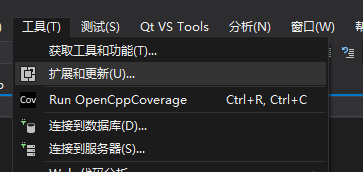
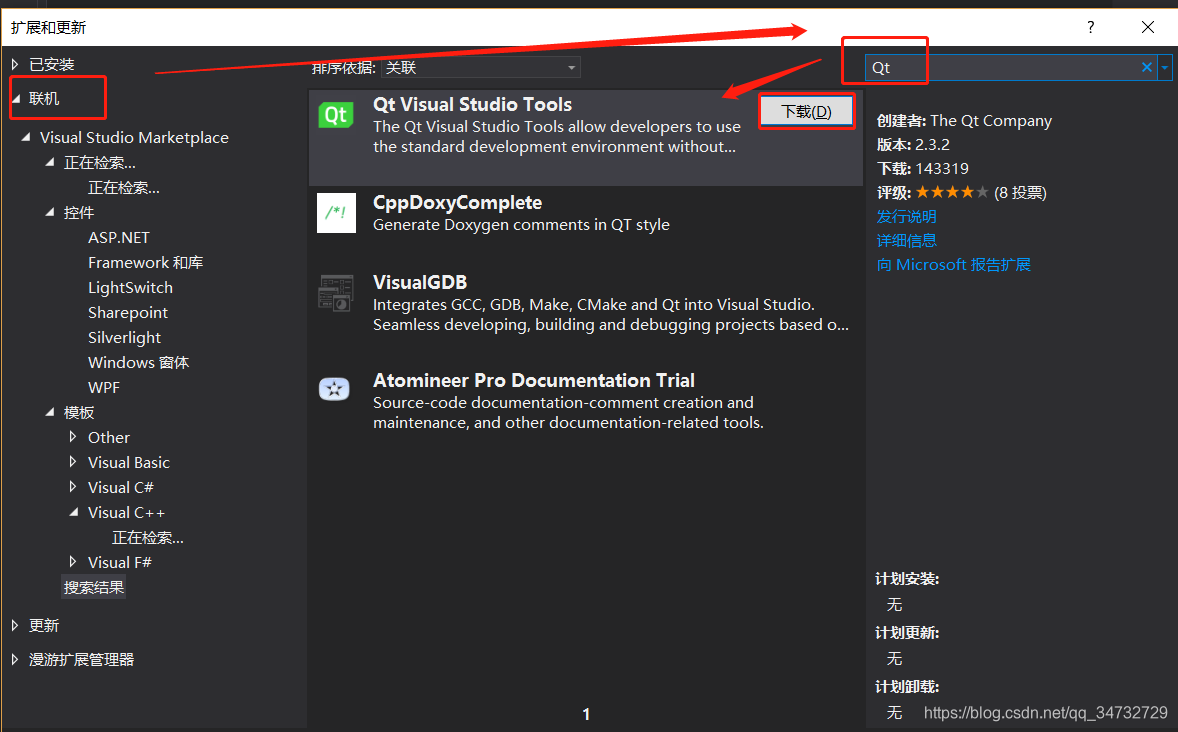
下载完成之后,提示关闭VS2017,然后关闭VS2017, 然后出现了这个界面(不知道其他人的VS2017是否会出现):
点击【修改】,然后【关闭】
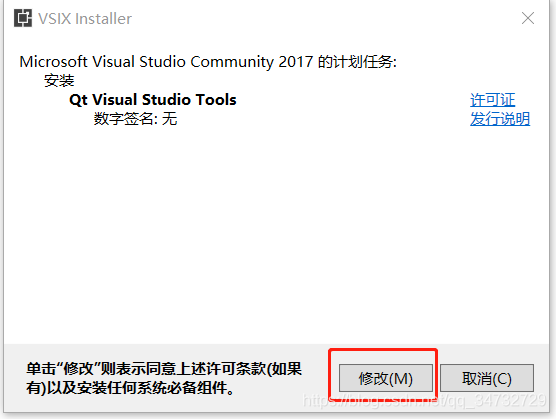
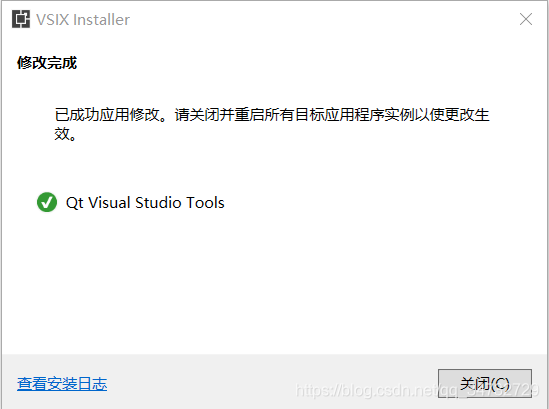
再次重新打开VS2017,新建项目,在【测试】里面找到的这个Qt(原因不明)
此时,工具栏,多了一个【Qt VS Tools】
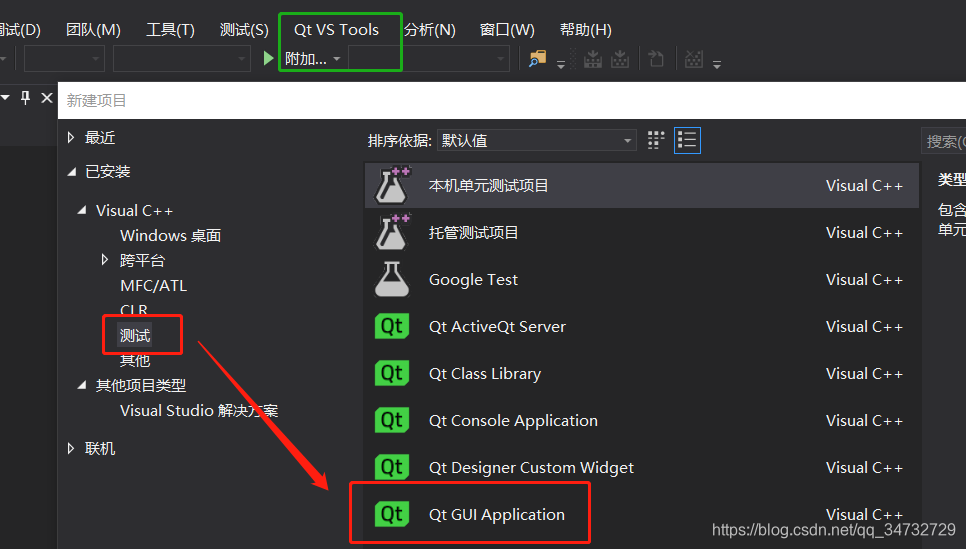

结果出现问题了—_—#
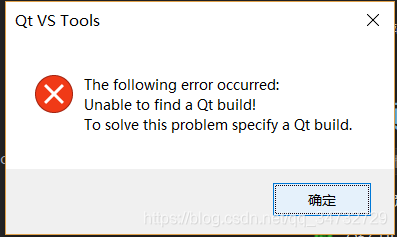
点击工具栏上的【Qt VS Tools】-> 【Qt Options】-> 【Add】
输入版本号,和安装地址。这个地址,选择的是配合2017_64位的那个地址。
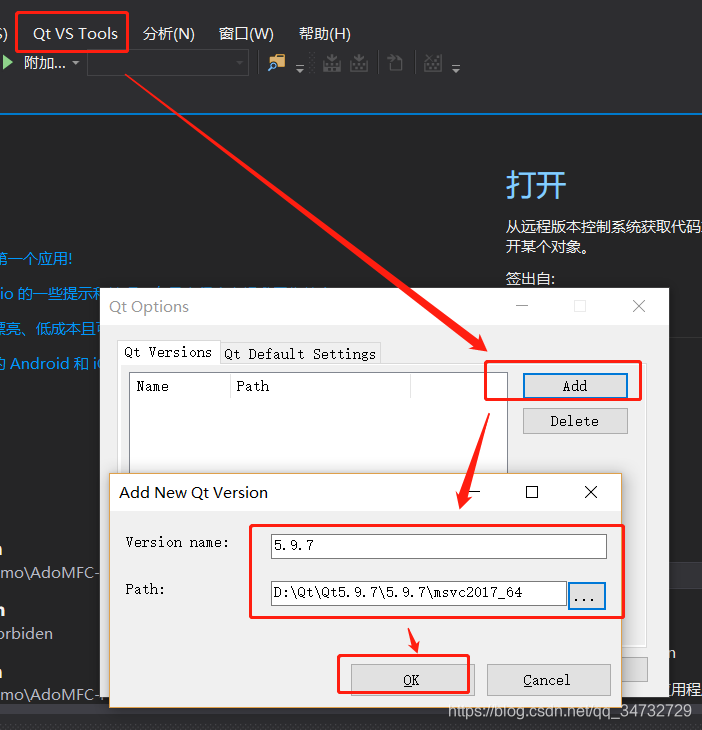
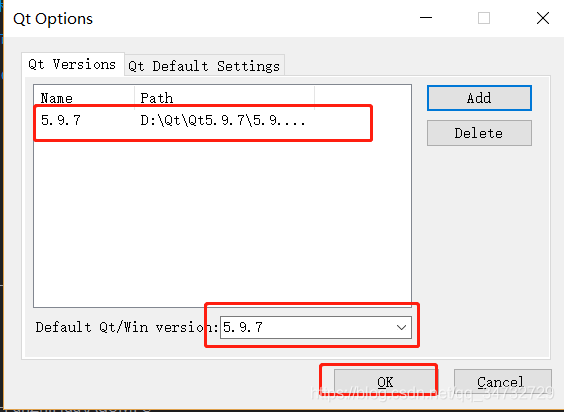
继续新建
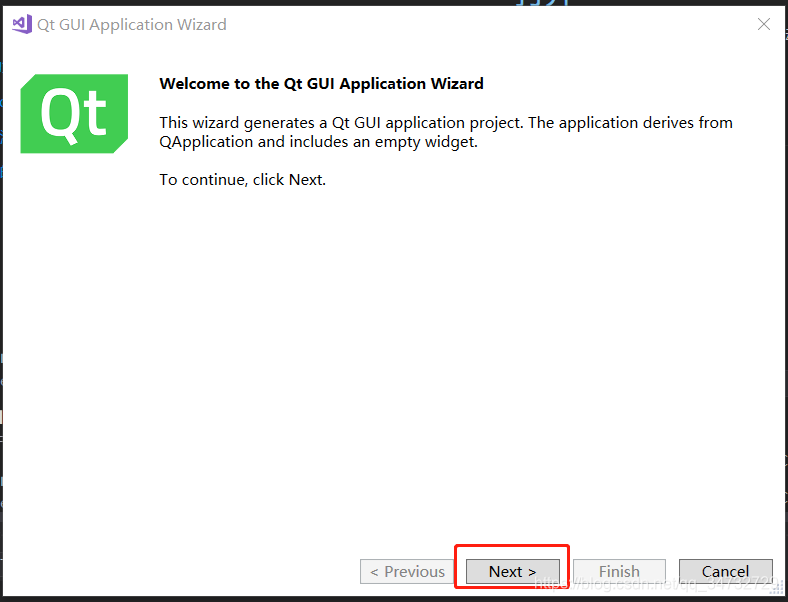
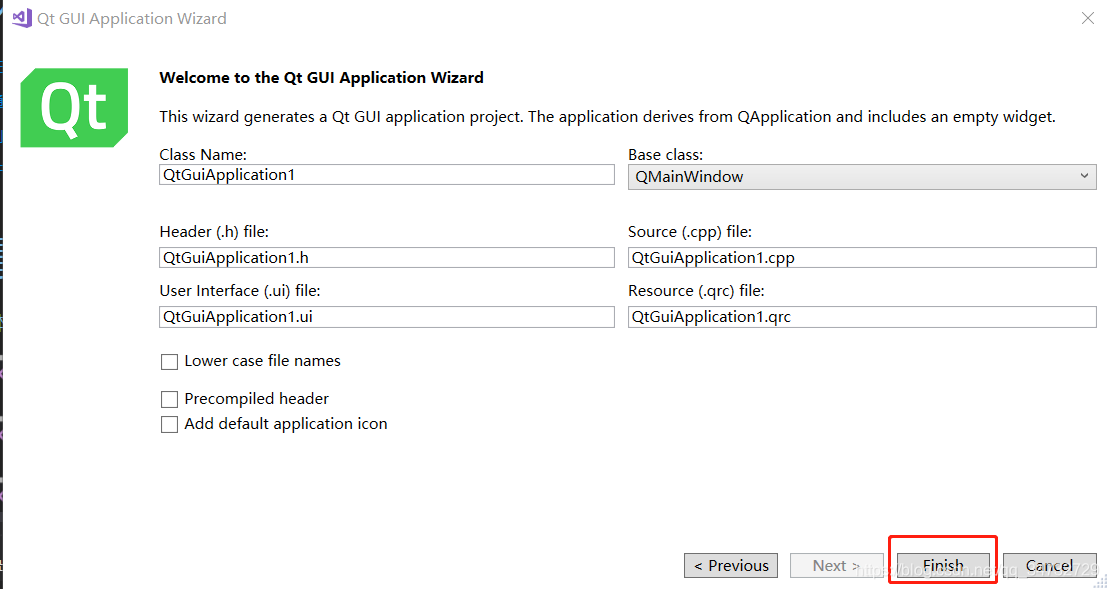
下面三个是默认勾选的。
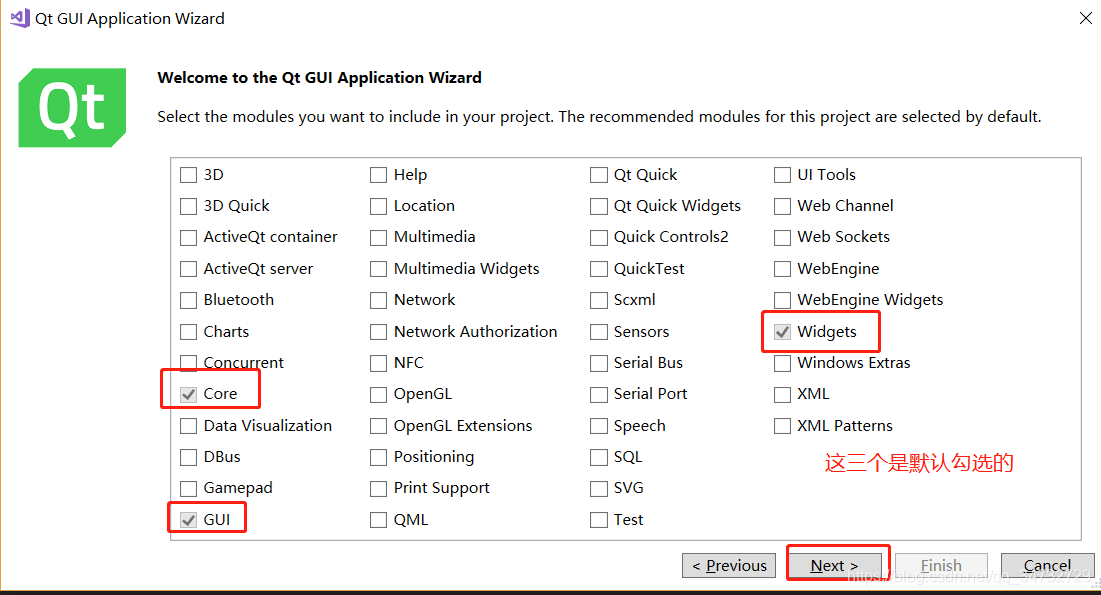
完成以后,看一下项目属性 是否跟系统和VS版本匹配。这是决定Qt能够成功的关键。
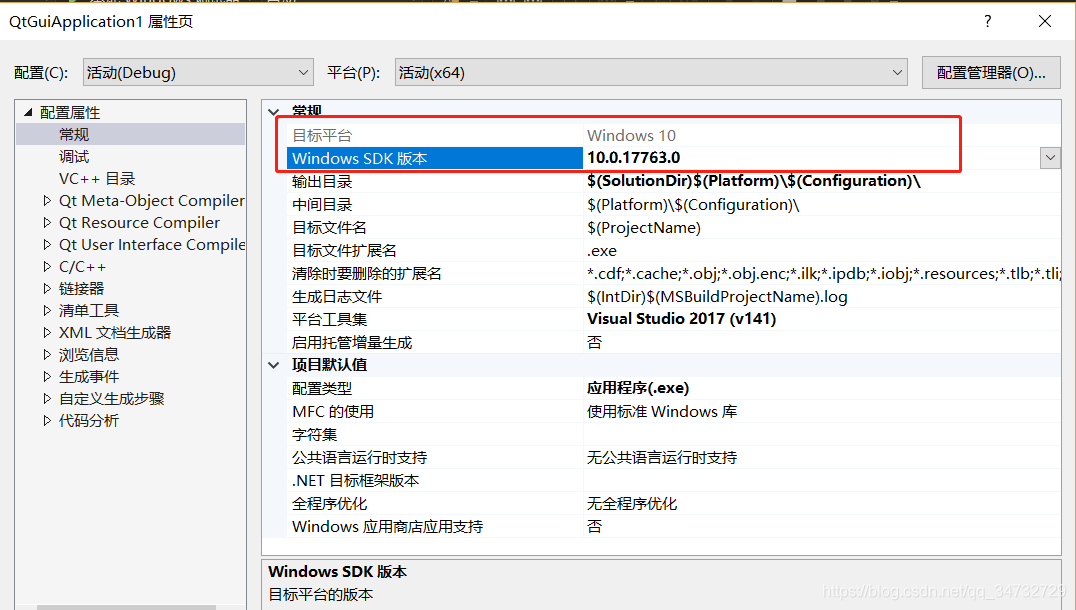
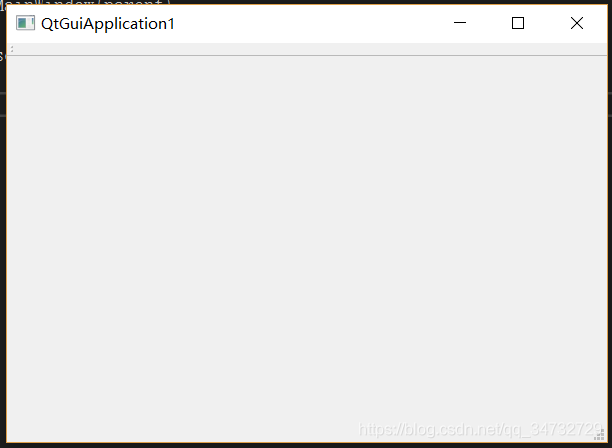
虽然只是一个白框,但是也很激动呀
参考链接:https://www.cnblogs.com/nyx159/p/7583533.html
参考链接:https://blog.csdn.net/qq_33154343/article/details/78587699